طلب وإدارة الإجازات كعضو
طلب إجازة وإدارة طلبات الإجازة للموافقة عليها
مع متتبع جبِل للإجازات، يمكن طلب وإدارة الإجازات كعضو للموافقة عليها من قبل مديريك.
مهم❗: إمكانية طلب الأعضاء للإجازة متاحة فقط في الخطط المميزة والمتقدمة. في الخطة المجانية، يتعين على المديرين والمسؤولين إضافة الإجازات للأعضاء التابعين لهم.
في هذا المقال:
طلب الإجازة
- اذهب إلى الإجازة “Time Off“.
- انقر على زر طلب الإجازة “Request Time Off“.

- سيظهر لك الشريط الجانبي لطلب الإجازة في يمين الشاشة.
- قم بملء المعلومات المطلوبة لإجازتك:
- حدد سياسة الإجازة المناسبة لنوع الإجازة الخاصة بك.
- اعتمادًا على سياسة الإجازة التي تم إعدادها، قد تكون قادرًا على اختيار إجازة ليوم كامل أو عدد من الساعات.
- إذا كنت ترغب في أخذ إجازة ليوم (أو أيام) كامل، حدد تاريخ البداية وتاريخ الانتهاء.
- إذا كنت ترغب في أخذ عدد من الساعات، فاختر تاريخ البداية، ووقت البداية، ووقت الانتهاء.
- إذا لزم الأمر، أضف سببًا أو ملاحظة.
ملاحظة: يمكن إضافة الإجازة بالساعات لمدة تصل إلى 24 ساعة فقط.
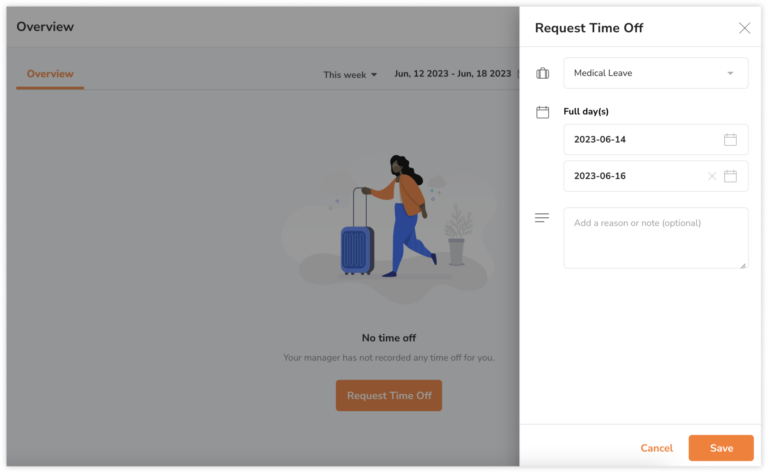
- انقر على “حفظ” “Save“.
- ستتم إضافة الإجازة المطلوبة الآن إلى النظرة العامة الخاصة بإجازاتك.
 ملاحظات:
ملاحظات:
- ستكون جميع طلبات الإجازة في حالة الانتظار “Pending“ (الإعداد الافتراضي) حتى يقوم مديرك بالإجراء.
- إذا كانت لديك أرصدة مخصصة لسياسات الإجازة الخاصة بك، سيتم خصم رصيد الإجازة الخاص بك بمجرد طلب الإجازة.
تعديل الإجازة
هام❗: يمكن تعديل طلبات الإجازة إذا كانت في حالة الانتظار “Pending” فقط.
- اذهب إلى الإجازة “Time Off“.
- إذا لزم الأمر، قم بتصفية الإجازات حسب التاريخ والسياسات والحالات لتضييق نطاق النتائج.
- انقر على أيقونة القلم للإجازة التي ترغب في تعديلها.

- قم بملء المعلومات المطلوبة لإجازتك.
- انقر على حفظ “Save“.
إلغاء الإجازة
يمكن إلغاء طلبات الإجازة التي تكون في حالة الانتظار “Pending” إذا لم تكن ترغب في متابعة طلبك. ستظل الإجازة الملغاة معروضة في النظرة العامة في إجازتك ولن يتم إزالتها.
مهم ❗: يمكن إلغاء طلبات الإجازة إذا كانت في حالة الانتظار “Pending“ فقط.
- اذهب إلى الإجازة “Time Off“.
- إذا لزم الأمر، قم بتصفية الإجازات حسب التاريخ والسياسات والحالات لتضيق نطاق النتائج.
- انقر على أيقونة “X” للإجازة التي ترغب في إلغائها.

- قم بتأكيد إجراءك في الرسالة “Confirm“.

- سيتم إلغاء إجازتك الآن.
ملاحظة: إذا تم تعيين رصيد استحقاق لسياسة الإجازة، سيتم استعادة رصيد الإجازة عند إلغاء طلب الإجازة.
حالات الإجازة
هناك 4 حالات يمكن أن تكون فيها طلبات الإجازة وهي؛ انتظار “Pending“، وتمت الموافقة عليها “Approved“، وتم الإلغاء “Canceled“، وتم الرفض “Rejected“.
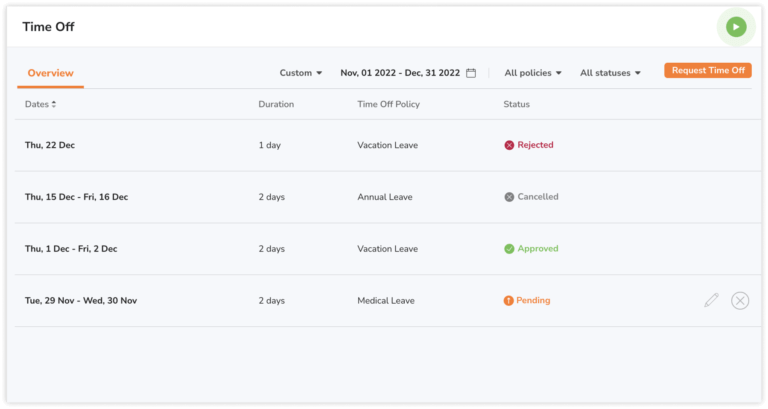
| حالة الإجازة | التعريف |
| انتظار | تظهر حالة “انتظار” لجميع طلبات الإجازة التي تمت إضافتها حديثًا. يمكن تعديل أو إلغاء طلبات الإجازة التي تكون في حالة الانتظار. سيتم خصم رصيد الإجازة لجميع طلبات الإجازة التي تكون في حالة الانتظار. |
| تمت الموافقة |
تظهر حالة “تمت الموافقة” لطلبات الإجازة التي تمت الموافقة عليها من قبل مديرك. لا يمكن إجراء أي تغييرات إضافية على طلبات الإجازة التي تمت الموافقة عليها. ملحوظة: سيكون بإمكان المدير إلغاء طلبات الإجازة الموافق عليها. |
| ملغى | تظهر حالة “تم الإلغاء” لطلبات الإجازة التي تم إلغاؤها سواءً من قبلك أو من قبل مديرك. لا يمكن إجراء أي تغييرات إضافية على طلبات الإجازة التي تم إلغاؤها. سيتم استعادة رصيد الإجازة عند إلغاء طلب الإجازة. |
| مرفوضة | تظهر حالة “تم الرفض” لطلبات الإجازة التي تم رفضها من قبل مديرك. لا يمكن إجراء أي تغييرات إضافية على طلبات الإجازة التي تم رفضها. سيتم استعادة رصيد الإجازة عند رفض طلب الإجازة. |
رصيد الإجازة
مهم❗: رصيد الإجازة متاح فقط في الخطط المميزة والمتقدمة.
سوف تكون قادرًا على عرض إجمالي المبلغ المستحق ورصيد الإجازة لكل سياسة إجازة يتم ضمك لها. يمكنك العثور على نظرة عامة على رصيد الإجازة عند الانتقال إلى صفحة الإجازة والنقر على علامة تبويب أرصدة الإجازة “Leave Balances“.
ضمن علامة تبويب أرصدة الإجازة “Leave Balances“، سيتم عرض رصيد الإجازة المرحل، والمستحق، والتعديلات، والمستهلك، والرصيد المتبقي لكل نوع من سياسات الإجازة الخاصة بك.
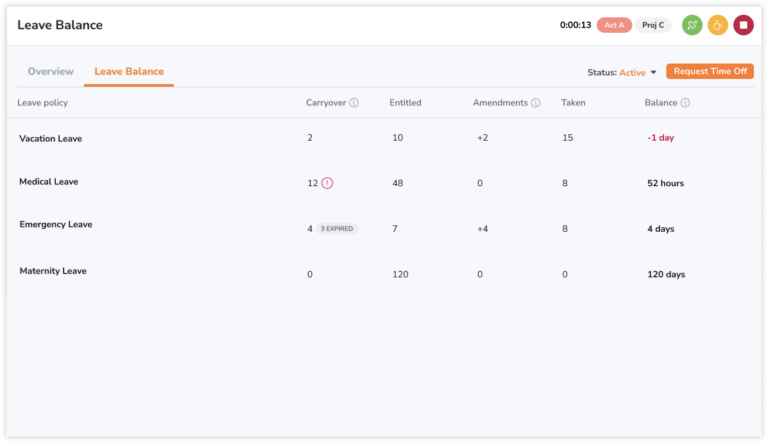
لعرض سجلات التاريخ لكل سياسة إجازة، بما في ذلك الإجراءات التي اتخذها مديرك بشأن طلبات إجازة الخاصة بك مثل الموافقات، والإلغاءات، والرفض، وأي تعديلات تم إجراؤها على رصيد إجازتك، اتبع الخطوات التالية:
- اذهب إلى علامة تبويب الإجازة “Time Off“.
- انقر على رصيد الإجازة “Leave Balances“.
- مرر مؤشر الفأرة على الصف الخاص بنوع معين من سياسة الإجازة وانقر على رمز الساعة.

- سيتم عرض سجل التاريخ مع تفاصيل جميع التحديثات والتعديلات التي تم إجراؤها على سياسة الإجازة.
 يتضمن كل إدخال في السجل عادةً التفاصيل التالية:
يتضمن كل إدخال في السجل عادةً التفاصيل التالية:
- التاريخ والوقت “Date & Time“: يشير إلى اللحظة التي تم فيها تنفيذ التغيير أو الإجراء.
- الإجراء “Action“: يحدد طبيعة الإجراء المتخذ وفقًا لسياسة الإجازة.
- المستخدم “User“: يحدد الشخص المسؤول عن التغيير، بما في ذلك التعديلات اليدوية وإجراءات النظام الآلي.
- الوصف “Description“: وصف للتغييرات المحددة التي تم إجراؤها، بما في ذلك التعليقات، والملاحظات، وأي معلومات أخرى ذات صلة.
- التغيير “Change“: يوضح إجمالي الإضافة أو الخصم من رصيد الإجازة.


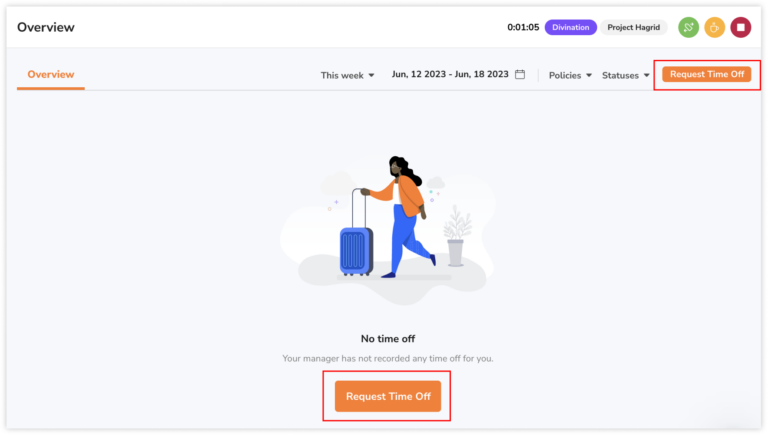
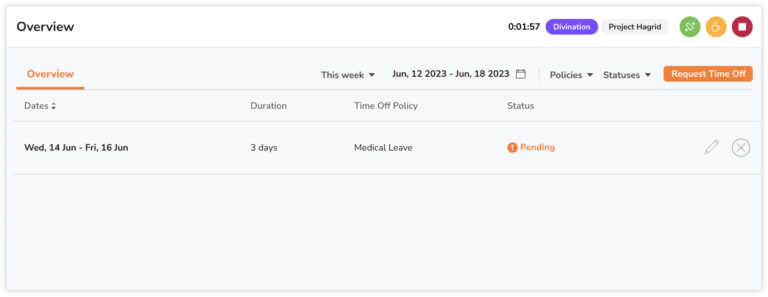 ملاحظات:
ملاحظات: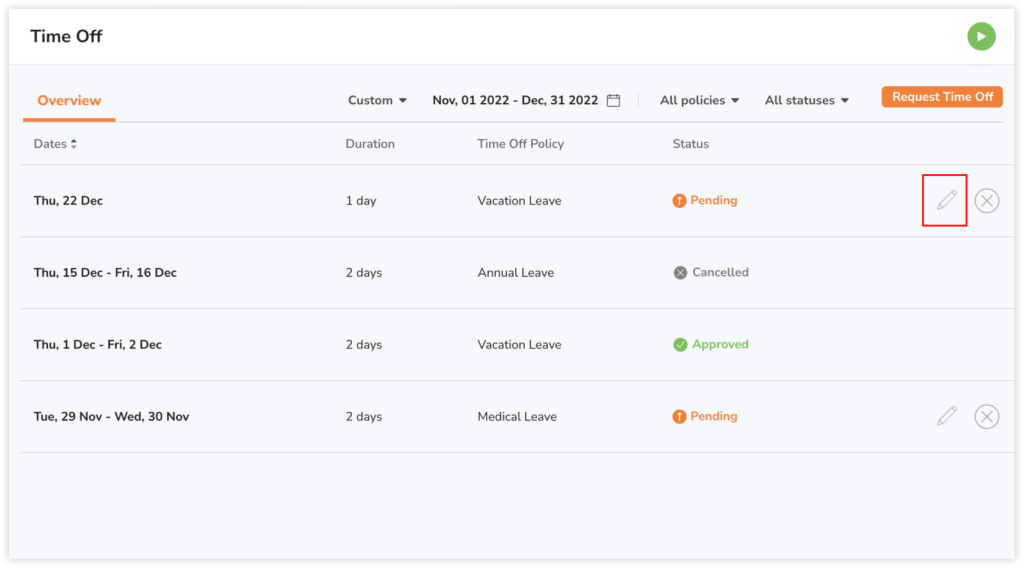
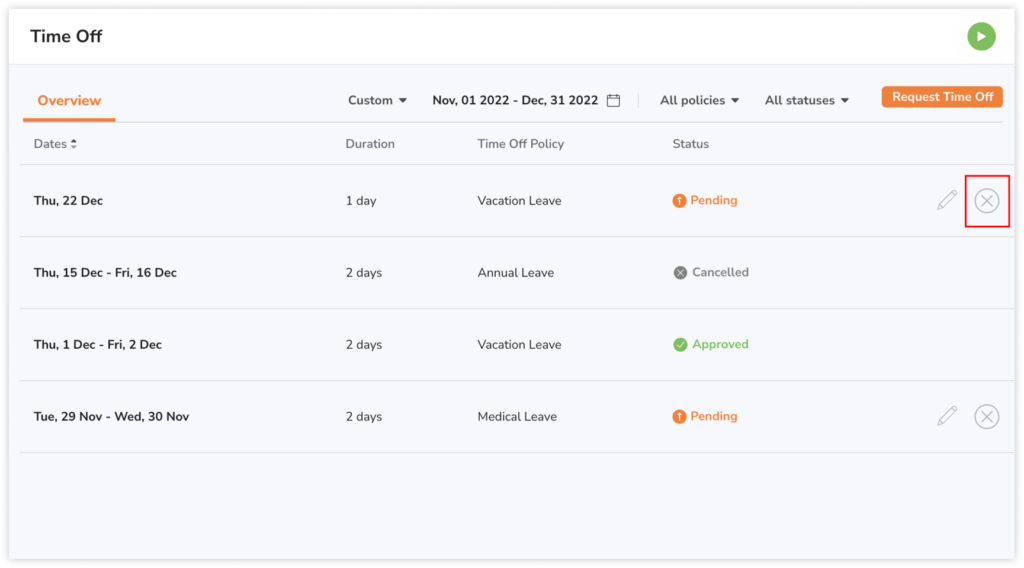
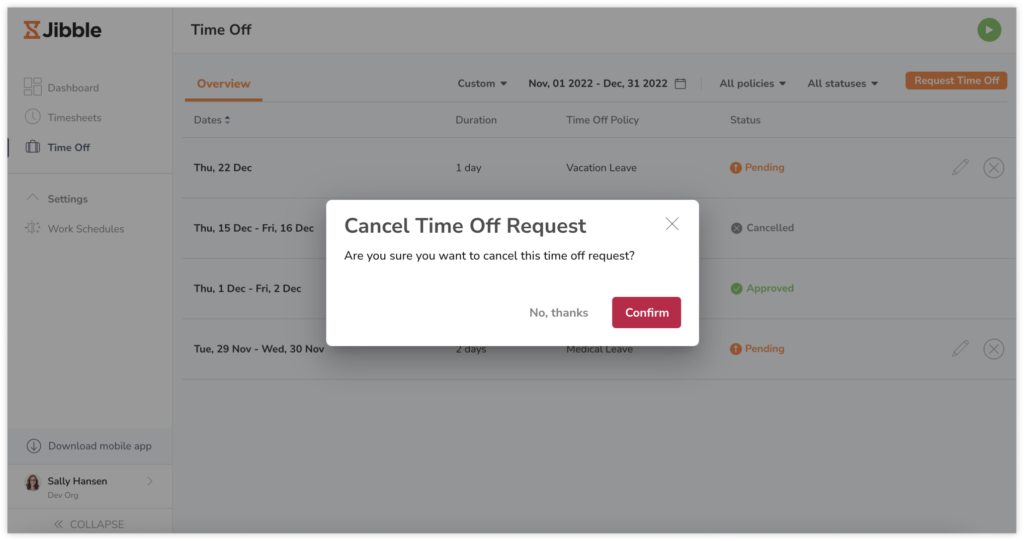
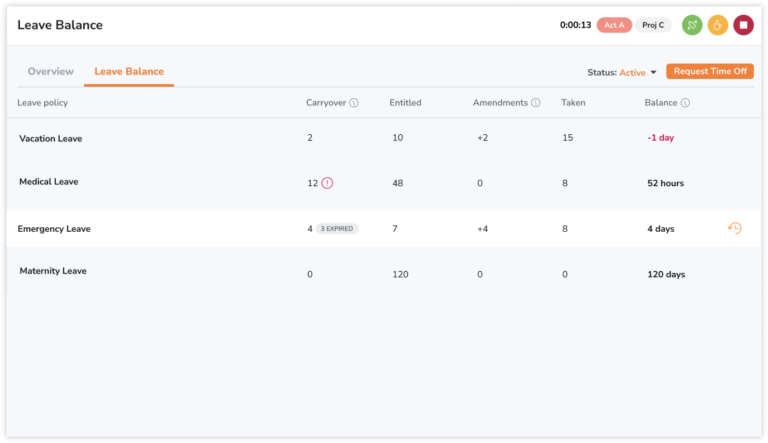
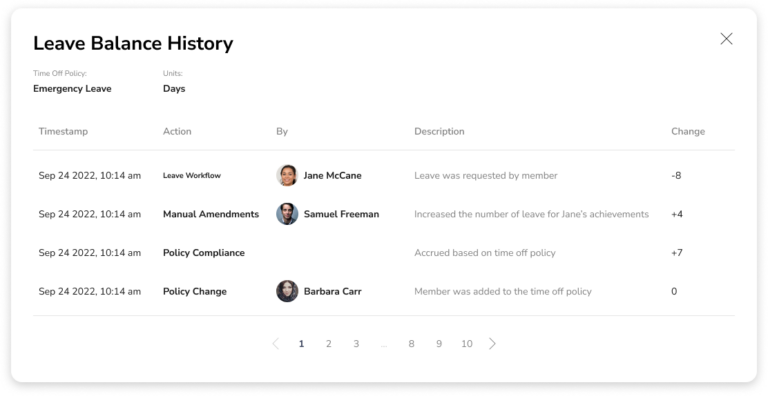 يتضمن كل إدخال في السجل عادةً التفاصيل التالية:
يتضمن كل إدخال في السجل عادةً التفاصيل التالية: